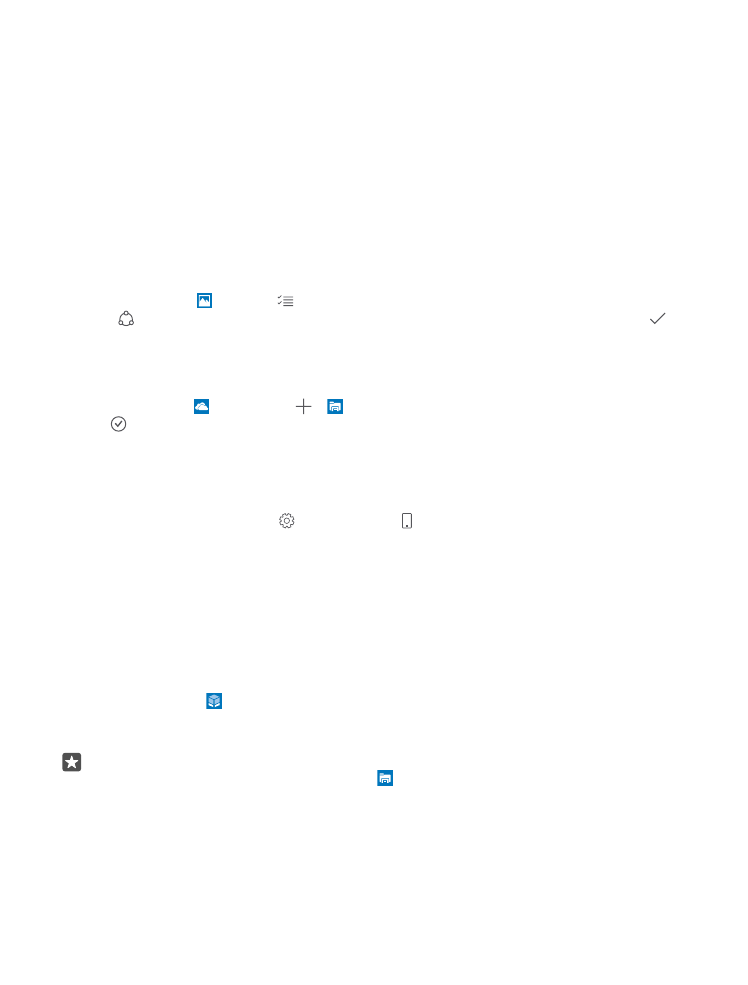
Telefoni vaba mälu kontrollimine ja suurendamine
Rakenduse Salvestusruum abil saate kontrollida, kui palju on teie seadmes vaba mälu.
Mõned telefonid ei toeta mälukaarti. Saadavuse kontrollimiseks avage veebileht
www.microsoft.com/mobile/support/wpfeatures.
1. Puudutage valikut Salvestusruum.
2. Telefonimälu andmete kontrollimiseks puudutage valikut See seade. Mälukaardi andmete
kontrollimiseks puudutage valikut SD-kaart.
Näpunäide. Kas soovite näha, mis teie telefonis veel on? Telefonis olevate failide
hõlpsaks haldamiseks puudutage valikut File Explorer.
Kui telefoni mälu hakkab täis saama, kontrollige kõigepealt asju, mida te enam ei vaja ja
eemaldage need:
• tekst-, MMS- ja meilisõnumid;
• kontaktikirjed ja andmed;
© 2016 Microsoft Mobile. Kõik õigused kaitstud.
123
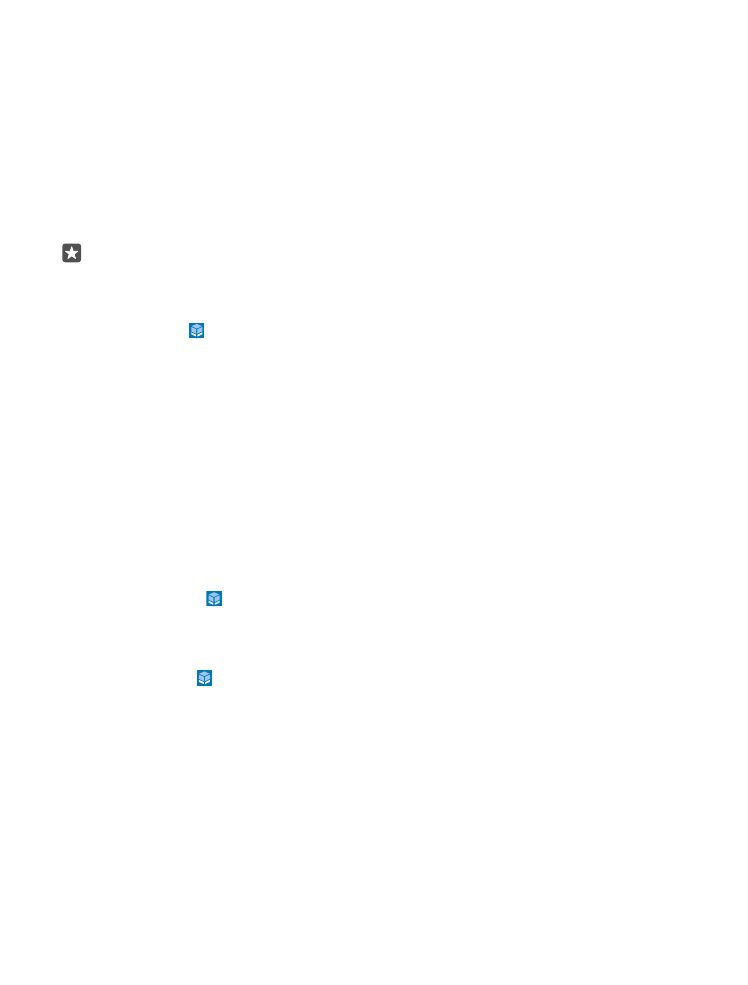
• rakendused
• muusika, fotod ja videod.
Eemaldamise asemel saate teisaldada andmed mälukaardile.
Mälukaardi kvaliteet võib teie telefoni jõudlust suurel määral mõjutada. Telefoni parima
toimivuse tagamiseks kasutage tuntud tootja valmistatud kiiret 4–128 GB kaarti. Mälukaartide
kohta leiate lisateavet korduma kippuvate küsimuste jaotisest.
Kasutage üksnes käesoleva seadme jaoks ette nähtud ühilduvaid mälukaarte. Kaardid, mis
seadmega ei ühildu, võivad kahjustada kaarti ja seadet ning rikkuda kaardile salvestatud
andmed.
Näpunäide. Kui teie telefon ei tunne failitüüpi ära (nt ZIP-faili korral), paigutatakse fail
kausta Muu. Rakenduse File Explorer abil saate failid läbi vaadata ja mittevajalikud failid
kustutada.
Mäluruumi vabastamiseks ajutiste failide eemaldamine
Puudutage valikut Salvestusruum > See seade > Ajutised failid > Kustuta ajutised
failid.